
Ich möchte Ihnen sagen, wie Sie SSH-Schlüssel sicher auf dem lokalen Computer speichern können, ohne befürchten zu müssen, dass eine Anwendung sie stiehlt oder entschlüsselt.
Der Artikel ist nützlich für diejenigen, die nach Paranoia im Jahr 2018 keine elegante Lösung gefunden haben und weiterhin Schlüssel in $HOME/.ssh .
Um dieses Problem zu lösen, empfehle ich die Verwendung von KeePassXC , einem der besten Kennwortmanager, der starke Verschlüsselungsalgorithmen verwendet und über einen integrierten SSH-Agenten verfügt.
Auf diese Weise können alle Schlüssel sicher direkt in der Kennwortdatenbank gespeichert und beim Öffnen automatisch zum System hinzugefügt werden. Sobald die Datenbank geschlossen ist, wird auch die Verwendung von SSH-Schlüsseln unmöglich.
Zunächst fügen wir beim Anmelden den Autostart des SSH-Agenten hinzu. Öffnen Sie dazu ~/.bashrc in Ihrem bevorzugten Editor und fügen Sie bis zum Ende ~/.bashrc hinzu:
SSH_ENV="$HOME/.ssh/environment" function start_agent { echo "Initialising new SSH agent..." /usr/bin/ssh-agent | sed 's/^echo/#echo/' > "${SSH_ENV}" echo succeeded chmod 600 "${SSH_ENV}" . "${SSH_ENV}" > /dev/null }
Dann müssen wir die Unterstützung in KeePassXC aktivieren:
Extras -> Optionen -> SSH-Agent -> SSH-Agent aktivieren
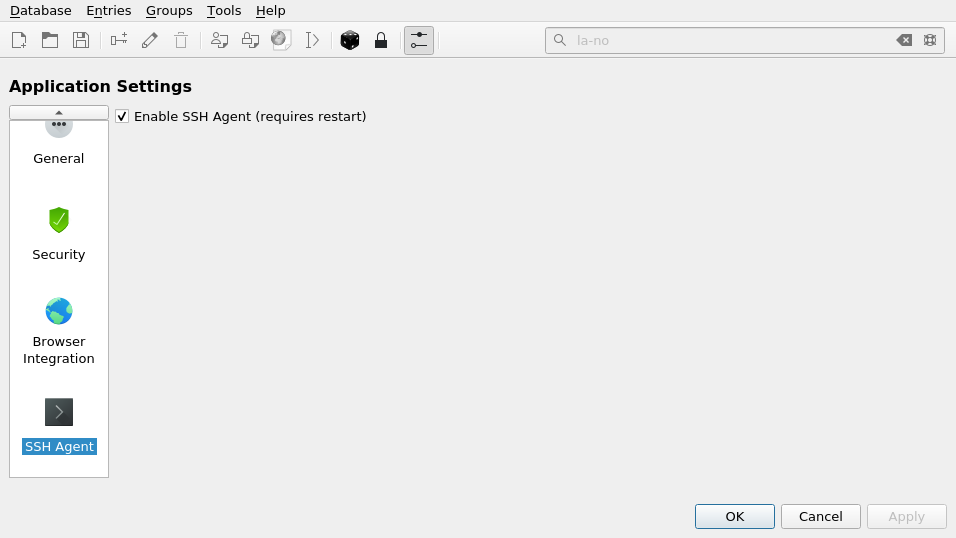
Damit ist die Einrichtung abgeschlossen. Fügen Sie nun KeePassXC einen neuen SSH-Schlüssel hinzu:
Klicken Sie auf das Symbol mit dem Schlüssel und geben Sie die Daten ein:

Wenn der Schlüssel kennwortgeschützt ist, geben Sie dasselbe Kennwort ein
Laden Sie auf der Registerkarte Erweitert den Anhang mit unserer id_rsa :

Beachten Sie auf der Registerkarte SSH-Agent Folgendes:
- Fügen Sie dem Agenten beim Öffnen / Entsperren der Datenbank einen Schlüssel hinzu
- Entfernen Sie einen Schlüssel von einem Agenten, wenn Sie eine Datenbank schließen / sperren
Wählen Sie als nächstes unseren Schlüssel ( id_rsa ) im Anhang
Klicken Sie auf die Schaltfläche Zum Agenten hinzufügen:
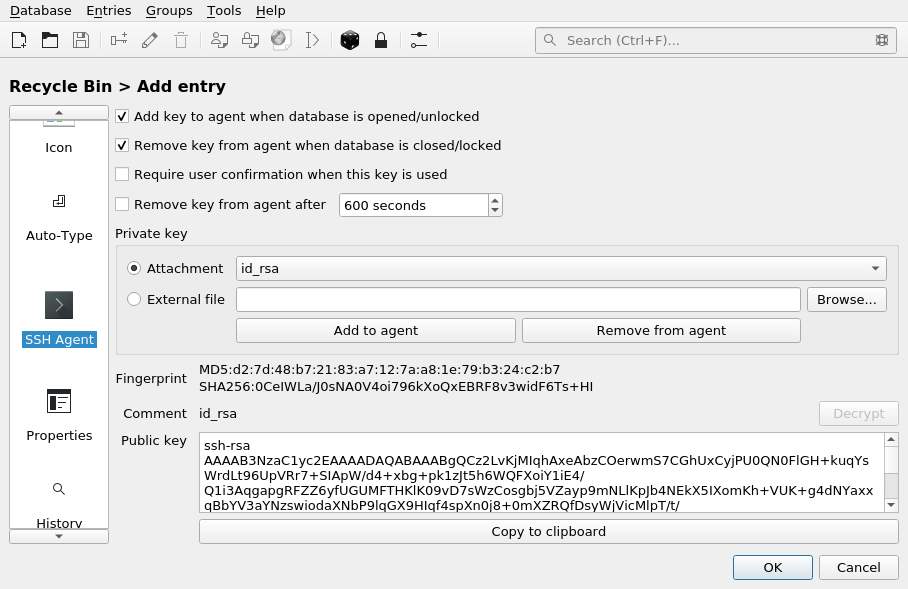
Wenn Sie jetzt KeePassXC starten, wird der Schlüssel automatisch dem SSH-Agenten hinzugefügt, sodass Sie ihn nicht mehr auf der Festplatte speichern können!